本文介绍使用浏览器访问WordPress网站提示“建立数据库连接时出错”的问题原因和解决方案。
问题描述
使用浏览器访问基于WordPress模板建立的网站时,提示“建立数据库连接时出错”或者“Error establishing a database connection”错误,具体错误示例如下。
-
提示“建立数据库连接时出错”:
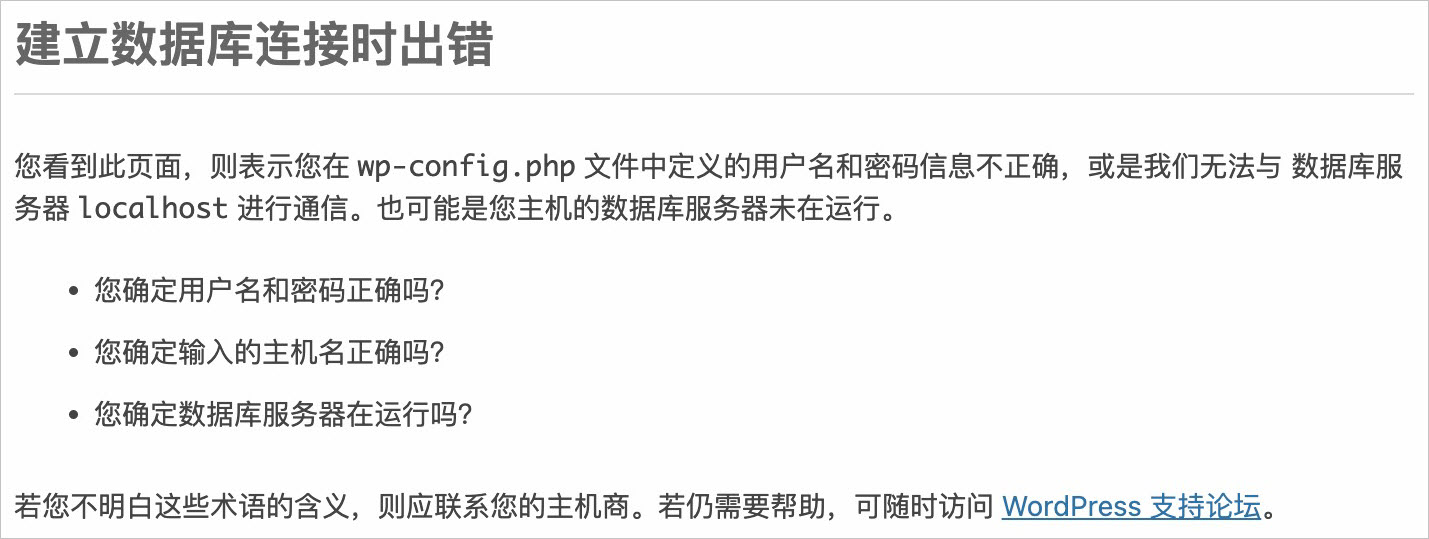
-
提示“Error establishing a database connection”:
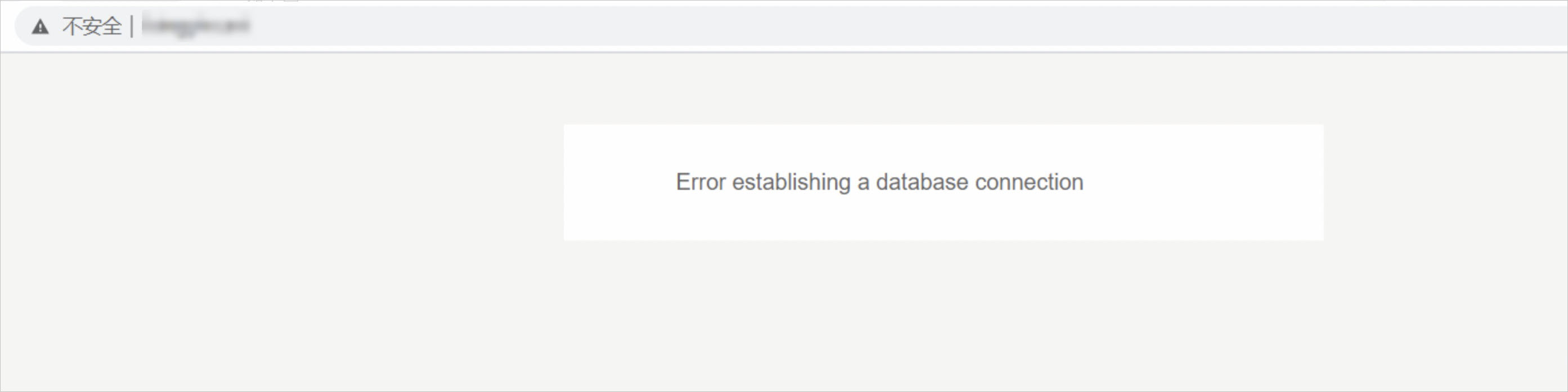
问题原因
该问题通常是由于被访问的WordPress网站程序不能正常连接MySQL数据库导致。
解决方案
出现该问题时,您需要在服务器上查看MySQL数据库服务是否正常并重新配置WordPress网站程序中连接的MySQL数据库密码,操作步骤如下:
-
登录您的MySQL数据库服务器。
-
执行如下命令,查看MySQL数据库服务是否正常。
systemctl status mysql-
如果MySQL数据库服务运行状态为 active (running) ,表示数据库服务正常运行,回显示例如下,则继续执行步骤3,测试是否可以正常登录到MySQL数据库中。
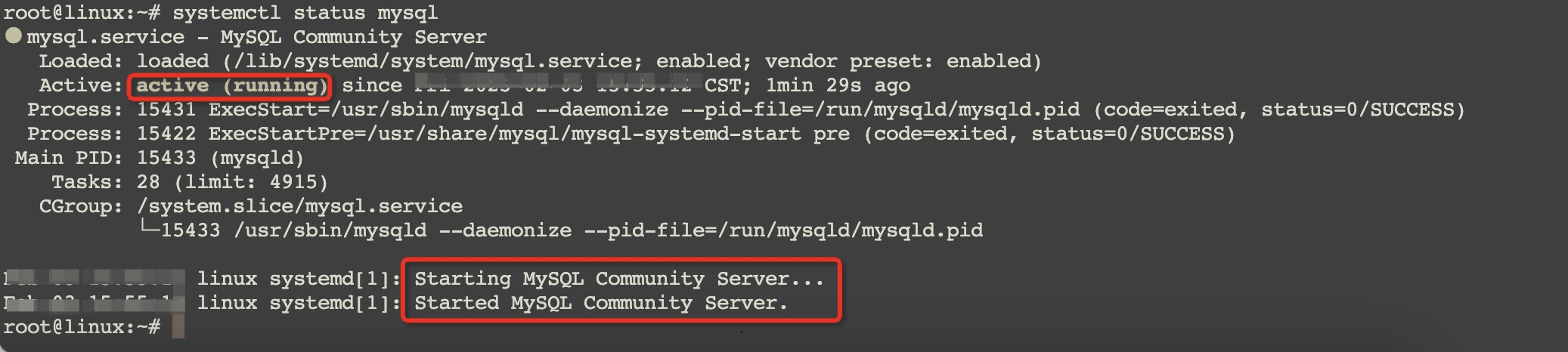
-
如果MySQL数据库服务运行状态为 inactive (dead) ,表示MySQL数据库服务已停止,回显示例如下,则执行如下操作:

执行如下命令,启动MySQL数据库服务。
systemctl start mysql说明如果启动过程中提示ERROR报错,您需要根据报错信息修改数据库服务配置后,再重新执行命令,启动MySQL数据库服务。
-
-
执行如下命令,测试是否可以正常登录到MySQL数据库中。
mysql -u<User> -h<IP> -p<Password>说明-
<User>为MySQL数据库用户名。
-
<IP>为MySQL数据库的IP地址。
-
<Password>为MySQL数据库的密码。
如图所示,回显信息提示您可以登录到数据库但数据库的密码错误。此时,您需要重新修改MySQL数据库的密码。具体操作,请参见 修改或重置MySQL的密码 。

-
-
在修改完MySQL数据库的密码且验证能正常登录后,修改WordPress网站程序中连接的MySQL数据库的密码。
执行如下命令,编辑wp-config.php文件(部分版本的WordPress网站的配置文件为wp-config-sample.php),将文件中
DB_PASSWORD字段对应的数据库密码替换为MySQL数据库密码,修改位置如下图所示。说明本操作以CentOS 7操作系统、wp-config.php文件路径为
/usr/share/nginx/html/wordpress为例,具体操作以您的实际环境为准。vim wp-config.php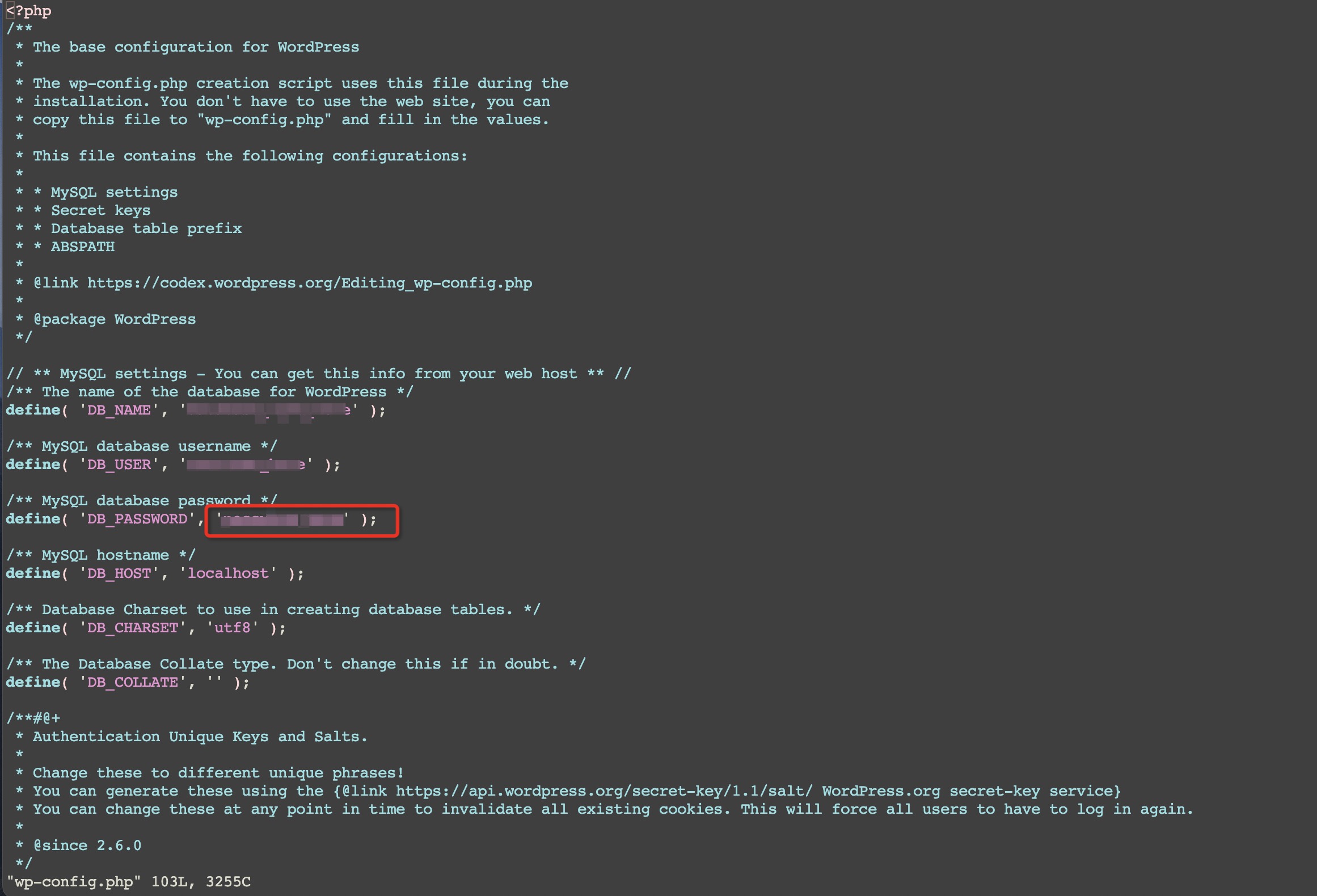
-
输入
:wq,然后按Enter键。保存并退出wp-config.php文件。